Win7怎么打开系统还原功能
来源:大番薯
时间:2024-11-15 20:33:52 328浏览 收藏
大家好,今天本人给大家带来文章《Win7怎么打开系统还原功能》,文中内容主要涉及到,如果你对文章方面的知识点感兴趣,那就请各位朋友继续看下去吧~希望能真正帮到你们,谢谢!
当Win7电脑出现了问题之后,需要去进行初始系统的还原,有小伙伴不清楚该怎么打开Win7系统还原功能,这里小编就给大家详细介绍一下Win7打开系统还原功能的方法,有需要的小伙伴快来和小编一起看一看吧。
Win7打开系统还原功能的方法:
1、"win+R"快捷键打开运行输入"gpedit.msc",回车打开。
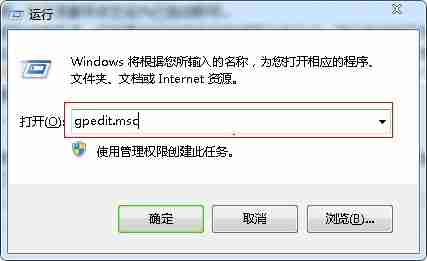
2、进入组策略编辑器,依次点击左侧的"计算机配置——管理模版——系统",找到右侧中的"系统还原"选项。
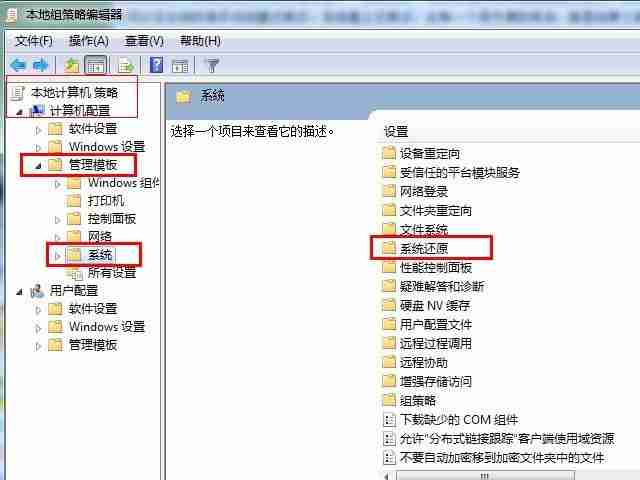
3、双击打开其中的"关闭配置"和"关闭系统还原",在窗口中将"已启用"勾选上。

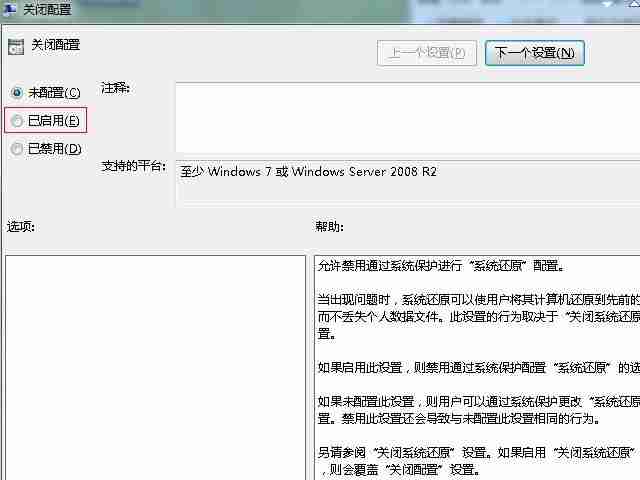
4、最后将电脑重新启动即可。
今天关于《Win7怎么打开系统还原功能》的内容就介绍到这里了,是不是学起来一目了然!想要了解更多关于电脑常识的内容请关注golang学习网公众号!
声明:本文转载于:大番薯 如有侵犯,请联系study_golang@163.com删除
相关阅读
更多>
-
501 收藏
-
501 收藏
-
501 收藏
-
501 收藏
-
501 收藏
最新阅读
更多>
-
113 收藏
-
145 收藏
-
494 收藏
-
301 收藏
-
263 收藏
-
212 收藏
-
443 收藏
-
339 收藏
-
303 收藏
-
396 收藏
-
212 收藏
-
352 收藏
课程推荐
更多>
-

- 前端进阶之JavaScript设计模式
- 设计模式是开发人员在软件开发过程中面临一般问题时的解决方案,代表了最佳的实践。本课程的主打内容包括JS常见设计模式以及具体应用场景,打造一站式知识长龙服务,适合有JS基础的同学学习。
- 立即学习 543次学习
-

- GO语言核心编程课程
- 本课程采用真实案例,全面具体可落地,从理论到实践,一步一步将GO核心编程技术、编程思想、底层实现融会贯通,使学习者贴近时代脉搏,做IT互联网时代的弄潮儿。
- 立即学习 516次学习
-

- 简单聊聊mysql8与网络通信
- 如有问题加微信:Le-studyg;在课程中,我们将首先介绍MySQL8的新特性,包括性能优化、安全增强、新数据类型等,帮助学生快速熟悉MySQL8的最新功能。接着,我们将深入解析MySQL的网络通信机制,包括协议、连接管理、数据传输等,让
- 立即学习 500次学习
-

- JavaScript正则表达式基础与实战
- 在任何一门编程语言中,正则表达式,都是一项重要的知识,它提供了高效的字符串匹配与捕获机制,可以极大的简化程序设计。
- 立即学习 487次学习
-

- 从零制作响应式网站—Grid布局
- 本系列教程将展示从零制作一个假想的网络科技公司官网,分为导航,轮播,关于我们,成功案例,服务流程,团队介绍,数据部分,公司动态,底部信息等内容区块。网站整体采用CSSGrid布局,支持响应式,有流畅过渡和展现动画。
- 立即学习 485次学习
